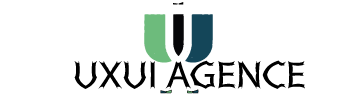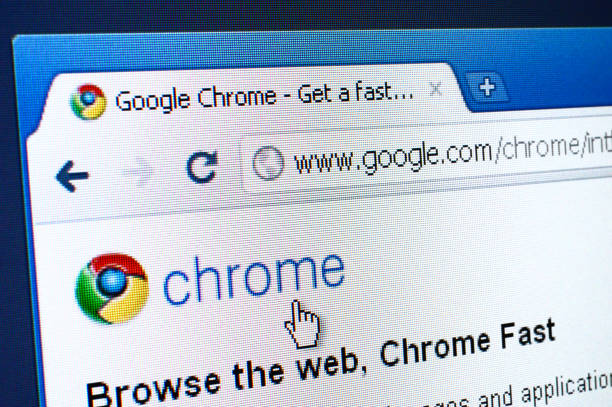Plusieurs raisons peuvent nous amener à faire le ménage dans une application internet. On le fait dans le but de libérer de l’espace, de nettoyer des traces de passage ou encore pour régler certaines formes de dysfonctionnements. Pour ce fait, il faut suivre un procédé, différent selon le navigateur utilisé.Comment faire le nettoyage du cache d’un navigateur internet ? Découvrez dans cet article les procédés pour supprimer le cache de Google Chrome, Firefox, Safari et Opera.
Procédé pour vider Google Chrome
La manière dont on procède pour vider le cache de ce navigateur web est presque similaire sur un PC et un Android. Dans les deux cas, après avoir ouvert le moteur de recherche, cliquez sur « Plus », situé au coin supérieur droit de l’écran. Ensuite, il faut appuyer sur « Plus d’outils » et « Historique » respectivement sur un ordinateur et un Smartphone Android.
Par la suite, appuyez sur « Effacer les données de navigation ». En haut de la page qui viendra, il vous est donné la possibilité de définir la période sur laquelle appliquer l’intervention. Dans le cas contraire, sélectionnez la seconde option qui prend en compte toutes les périodes. Enfin, sélectionnez toutes les deux cases des options qui se présenteront, et cliquez sur « Effacer les données » pour supprimer tous les fichiers. Pour aller encore plus vite sur l’ordinateur, utilisez « Ctrl+Mag+Supprimer ».
Procédé pour vider Firefox
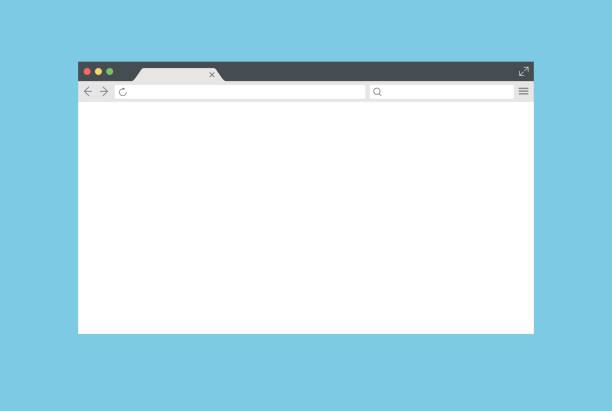
Ici, vous devez aller dans le menu du moteur de recherche et sélectionner « Paramètre ». Ensuite, cliquez sur l’option concernant la sécurité et la vie privée. À la fenêtre qui va suivre, choisissez « Effacer les données » situées dans la rubrique intitulée « Cookies et données de sites ». Automatiquement, une mini fenêtre apparaitra. Il faut cocher les cases que vous allez voir. Enfin, appuyez le bouton « Effacer » pour finaliser la libération du moteur de recherche. Pour préserver les fichiers, sélectionnez uniquement la deuxième case.
Procédé pour vider Opera
Pour commencer, introduisez-vous dans le menu logé à gauche de l’écran et rendez-vous dans l’historique. Ensuite, il faut cliquer sur le bouton correspondant à « Effacer les données de navigation » pour choisir ce qu’il faut nettoyer. Ici aussi, on a la possibilité de définir la période à prendre en compte pour l’opération. Enfin, cliquez sur « Effacer les données » pour finaliser l’opération. Par ailleurs, si vous utilisez le navigateur sur Windows, faites recours à la combinaison « Ctrl+Mag+Supprimer » pour tout vider le cache en seul coup.
Procédé pour vider Safari
D’abord, il faut se rendre dans la rubrique des préférences du moteur de recherche. Ensuite, allez dans les confidentialités et choisissez l’option : gérer les données de sites web. Une liste de sites vous sera présentée. Maintenant, vous avez le choix de tout supprimer sans exception ou de ne supprimer qu’un certain nombre de sites que vous aurez sélectionnés.
Par ailleurs, pour mieux gérer les cookies et informations stockées par les sites, vous avez d’autres options dans la rubrique des confidentialités. D’une part, il faut cliquer « Empêcher le suivi sur plusieurs domaines » pour limiter le stockage d’informations et de cookies aux sites avec dispositifs de suivi. De l’autre part, vous pouvez faire barrière aux cookies en les bloquant.